Instalace tiskového ovladače pro síťové připojení (OS X/macOS)
Nainstalujte soubor PPD (tiskový ovladač) v OS X/macOS a potom v předvolbách systému zaregistrujte zařízení v počítači.
Instalace souboru PPD
![]() Vložte CD disk do počítače a klikněte na [macOS] pro zobrazení složky [instalační program macOS PPD].
Vložte CD disk do počítače a klikněte na [macOS] pro zobrazení složky [instalační program macOS PPD].
Chcete-li ovladač nainstalovat ze staženého souboru, zobrazte složku, ve které je umístěn stažený soubor.
![]() Dvakrát klikněte na zabalený soubor.
Dvakrát klikněte na zabalený soubor.
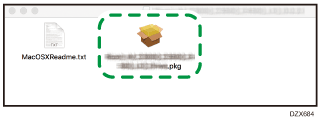
Pokud chcete provést instalaci z CD, dvakrát klikněte na soubor balíčku ve složce [macOS]
 [instalační program macOS PPD].
[instalační program macOS PPD].Když se zobrazí obrazovka pro potvrzení instalace, klikněte na tlačítko [Pokračovat].
![]() Na obrazovce „Úvod“ klikněte na tlačítko [Pokračovat].
Na obrazovce „Úvod“ klikněte na tlačítko [Pokračovat].
![]() Na obrazovce „Licence“ klikněte na [Pokračovat] a potom klikněte na [Přijmout].
Na obrazovce „Licence“ klikněte na [Pokračovat] a potom klikněte na [Přijmout].
Po zobrazení výzvy k výběru umístění instalace ovladače zadejte požadované umístění instalace a klikněte na tlačítko [Pokračovat].
![]() Klikněte na [Instalovat].
Klikněte na [Instalovat].
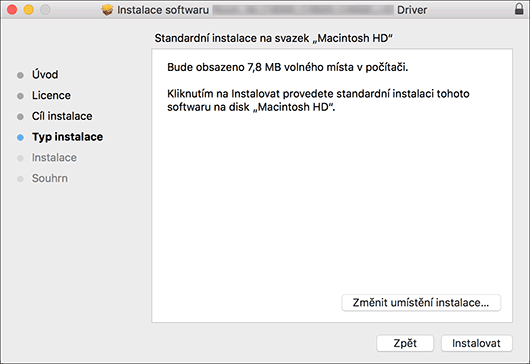
![]() Zadejte jméno uživatele počítače a heslo a klikněte na [Instalovat software].
Zadejte jméno uživatele počítače a heslo a klikněte na [Instalovat software].
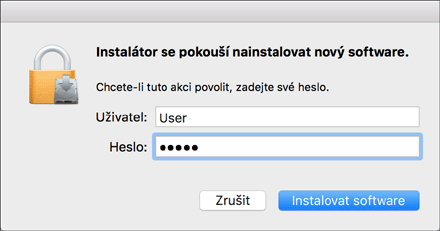
Spustí se instalace souboru PPD.
![]() Po dokončení instalace klikněte na [Zavřít].
Po dokončení instalace klikněte na [Zavřít].
Registrace zařízení v nabídkách [Tisk a skenování] nebo [Tiskárny a skenery]
Zaregistrujte soubor PPD zařízení v předvolbách systému pro povolení tisku.
![]() V nabídce Apple vyberte [Předvolby systému...].
V nabídce Apple vyberte [Předvolby systému...].
![]() Klikněte na [Tisk a skenování] nebo [Tiskárny a skenery].
Klikněte na [Tisk a skenování] nebo [Tiskárny a skenery].
![]() Klikněte na [+].
Klikněte na [+].
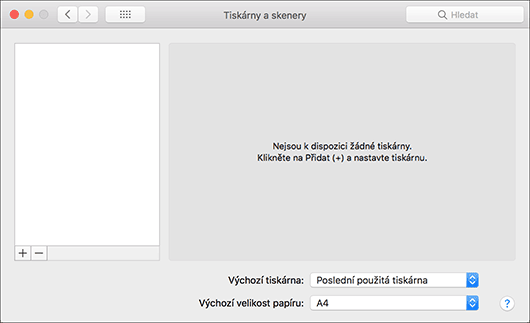
![]() Klikněte na [IP] a nakonfigurujte informace o zařízení.
Klikněte na [IP] a nakonfigurujte informace o zařízení.
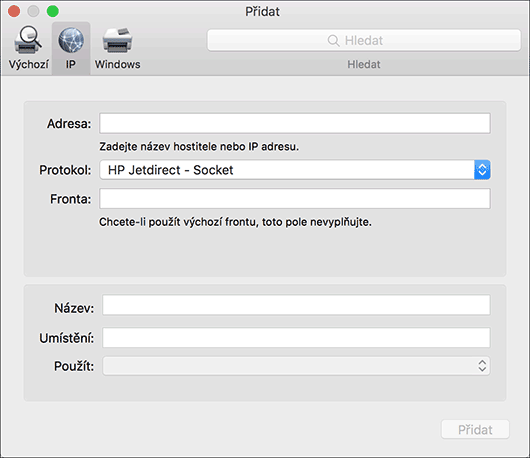
Adresa: Zadejte IP adresu zařízení.
Protokol: Vyberte [LPD (Line Printer Daemon)]. Pokud tiskárna potřebuje k provedení činnosti při použití protokolu [LPD (Line Printer Daemon)] mnoho času, změňte protokol na [HP Jetdirect – Socket].
Použít: Zkontrolujte, zda je zobrazen název zařízení. Pokud je zobrazeno „Generic PostScript Printer“ (Tiskárna s obecným ovladačem PostScript), zadaná IP adresa nemusí být správná.
Když je zobrazeno „Generic PostScript Printer“, i když je zadaná adresa IP správná
Proveďte následující postup pro výběr souboru PPD zařízení:
V pro „Použít“ zvolte [Vybrat software...].
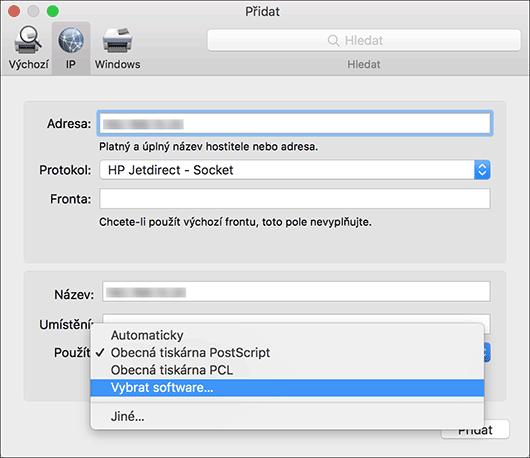
Na obrazovce „Software tiskárny“ vyberte zařízení a potom klikněte na tlačítko [OK].
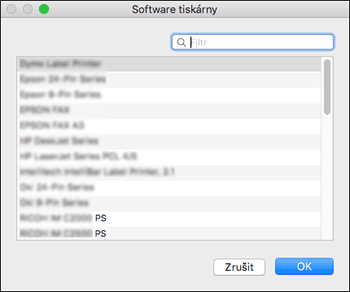
![]() Klikněte na [Přidat].
Klikněte na [Přidat].
Zobrazí se obrazovka postupu.
Pokud se obrazovka postupu po určité době nezavře, klikněte na tlačítko [Konfigurovat ...] nebo [Nastavení] a nakonfigurujte příslušenství tiskárny. Postup konfigurování doplňku, viz Zadávání nastavení příslušenství.
![]() Zkontrolujte, zda byl název zařízení přidán na obrazovku [Tisk a skenování] nebo [Tiskárny a skenery].
Zkontrolujte, zda byl název zařízení přidán na obrazovku [Tisk a skenování] nebo [Tiskárny a skenery].
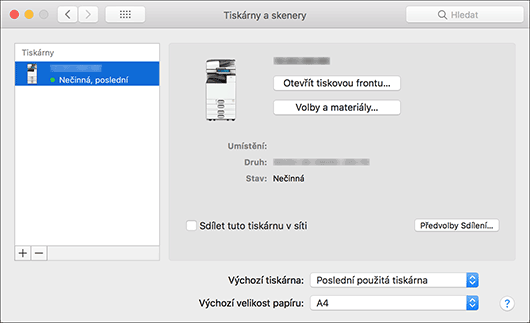
![]() Zavřete obrazovku předvoleb systému.
Zavřete obrazovku předvoleb systému.
Zadávání nastavení příslušenství
Pokud se konfigurace příslušenství automaticky nezobrazuje, vyberte nainstalované příslušenství v nabídkách [Tisk a skenování] nebo [Tiskárny a skenery].
![]() V nabídce Apple vyberte [Předvolby systému...].
V nabídce Apple vyberte [Předvolby systému...].
![]() Klikněte na [Tisk a skenování] nebo [Tiskárny a skenery].
Klikněte na [Tisk a skenování] nebo [Tiskárny a skenery].
![]() Ze seznamu vyberte zařízení a klikněte na [Options & Supplies...](Volby a spotřební materiál...).
Ze seznamu vyberte zařízení a klikněte na [Options & Supplies...](Volby a spotřební materiál...).
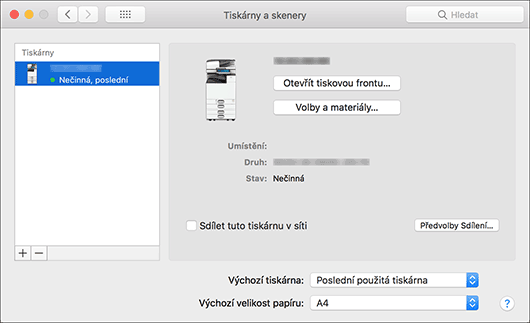
![]() Klikněte na [Ovladač] nebo [Volby], vyberte nainstalované příslušenství a klikněte na tlačítko [OK].
Klikněte na [Ovladač] nebo [Volby], vyberte nainstalované příslušenství a klikněte na tlačítko [OK].
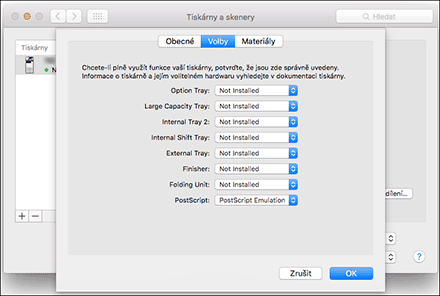
Pokud nejsou použitelné příslušenství zobrazeno, IP adresa nebyla zadána správně nebo soubor PPD nebyl správně zaregistrován. Zadání IP adresy nebo registrování souboru PPD, viz Registrace zařízení v nabídkách [Tisk a skenování] nebo [Tiskárny a skenery].
![]() Zavřete obrazovku předvoleb systému.
Zavřete obrazovku předvoleb systému.
